Na pewno nieraz zdarzyło Ci się ręcznie tworzyć numerację w arkuszu, czy to w kolumnie
z listą uczestników szkolenia, czy w tabeli z danymi sprzedażowymi. Zazwyczaj korzystaliśmy wtedy z wypełnienia serią albo “przeciągania” wartości w dół. Jednakże od wersji Excel 365 oraz Excel 2021 pojawiło się znacznie szybsze i bardziej elastyczne rozwiązanie – funkcja SEKWENCJA.
Dzięki niej w kilka sekund wygenerujesz ciąg liczb w kolumnie, wierszu lub całej tabeli. Można generować zarówno rosnąco, jak i malejąco. Co więcej, możesz zdecydować od jakiej liczby ma się zacząć numeracja i o ile mają zwiększać się kolejne wartości.
=SEKWNECJA(wiersze; [kolumny]; [początek]; [krok])
Argumenty:
Funkcja SEKWENCJA zwraca tablicę liczb, która automatycznie rozlewa się na sąsiednie komórki arkusza. Oznacza to, że nie musisz przeciągać formuły w dół ani w bok – Excel sam uzupełni wszystkie wartości.
Warto wiedzieć: jeżeli w miejscu, w którym ma “rozlać się” tablica znajdują się inne dane, pojawi się błąd #ROZLANIE!. Wystarczy wtedy zwolnić miejsce, aby formuła zadziałała poprawnie.
Excel umożliwia łatwe odwołanie się do całej tablicy za pomocą operatora #. Jeżeli formuła =SEKWNECJA(5) znajduje się w komórce A1, to zapis: =A1# odwołuje się do całej pięcioelementowej tablicy. Co ważne! Odwołanie z # jest dynamiczne i jeśli zmienisz formułę w A1 na =SEKWNECJA(10) to zakres automatycznie rozszerzy się z 5 do 10 wierszy, a odowłanie A1# również obejmie cały nowy obszar. Dzięki temu nie musisz ręcznie poprawiać formuły w arkuszu, gdy sekwencja się wydłuży lub skróci.
Najlepszym sposobem na zrozumienie działania funkcji SEKWENCJA jest zobaczenie jej w praktyce. Poniżej znajdziesz kilka typowych scenariuszy, które możesz wykorzystać zarówno w prostych, jak i bardziej zaawansowanych arkuszach.
Przykład 1: Prosta numeracja w kolumnie.
Chcesz szybko ponumerować wiersze od 1 do 10? Wpisz w komórce
=SEKWENCJA(10)
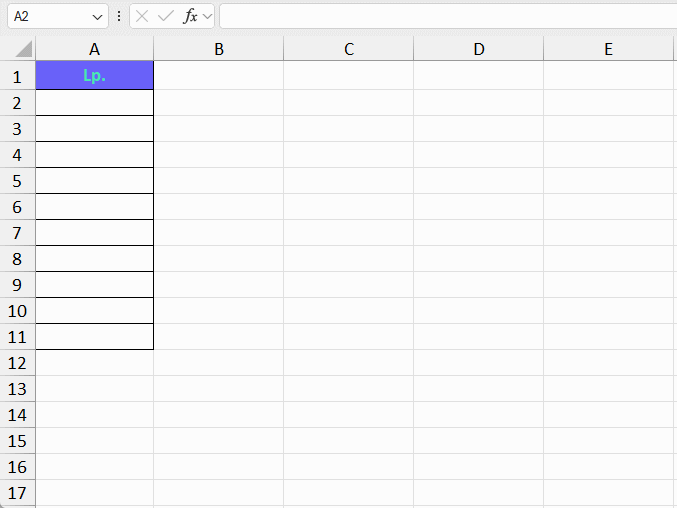
Przykład 2: Numeracja w tabeli 5×3
Potrzebujesz tablicy liczb w układzie 5 wierszy i 3 kolumny? Użyj:
=SEKWENCJA(5;3)
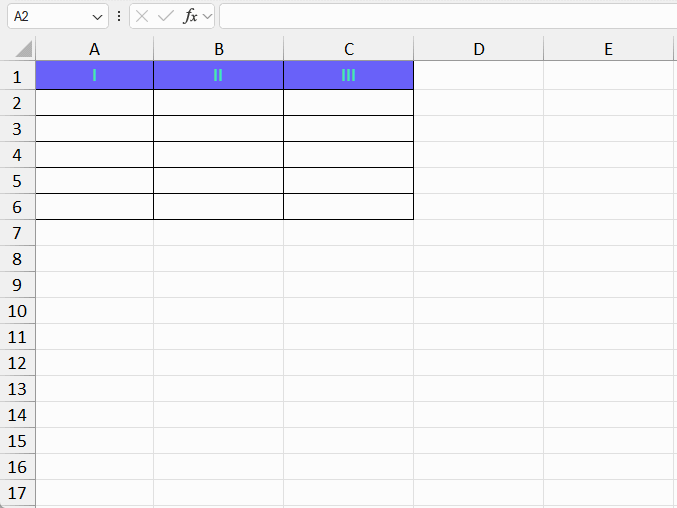
Przykład 3: Sekwencja rosnąca od 10 co 2.
Możesz określić wartość początkową oraz krok
=SEKWENCJA(5;1;10;2)
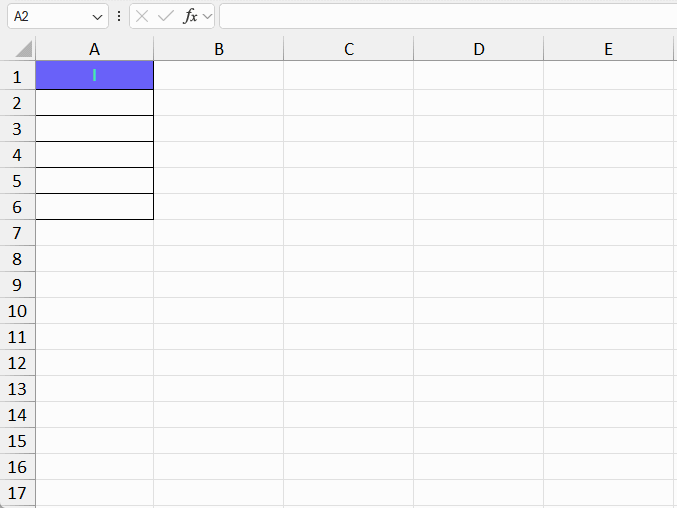
Przykład 4: Tworzenie osi dat.
Funkcja SEKWENCJA świetnie sprawdza się do generowania serii dat. Załóżmy, że chcesz wygenerować listę kolejnych 7 dni, która zawsze będzie zaczynała się od bierzącej daty.
=DZIŚ()+SEKWENCJA(7)
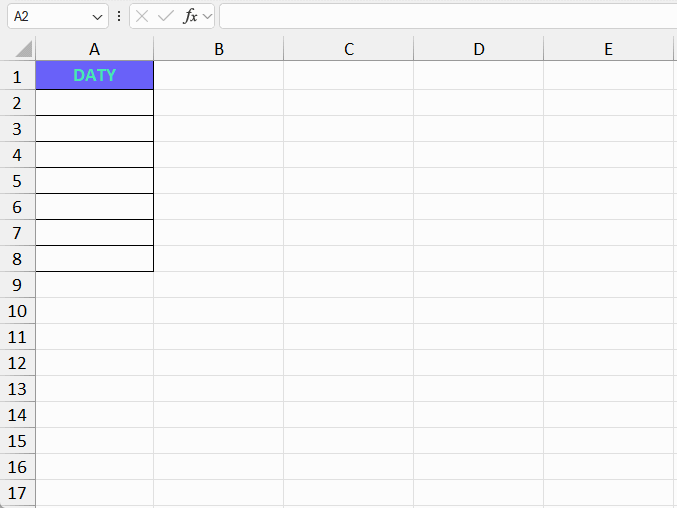
Przykład 5: Odliczanie wstecz.
Sekwencja nie musi być rosnąca. Excel może utworzyć liczby malejąco: 10, 9, 8 … aż do 1.
=SEKWENCJA(10;1;10;-1)
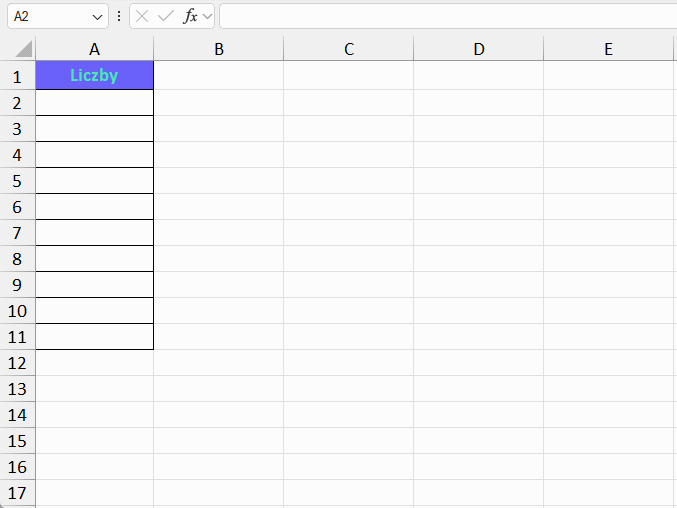
Przykład 6: Numeracja obok tabeli z danymi.
Załóżmy, że masz listę uczestników w kolumnie A, zaczynającą się od komórki B2. Aby ponumerować tylko faktycznie wypełnione wiersze, możesz użyć formuły:
=SEKWENCJA(ILE.NIEPUSTYCH(B2:B1000))
Excel wygeneruje numerację odpowiadającą liczbie wpisanych osób. Jeśli lista się skróci lub wydłuży, numeracja automatycznie się dostosuje.
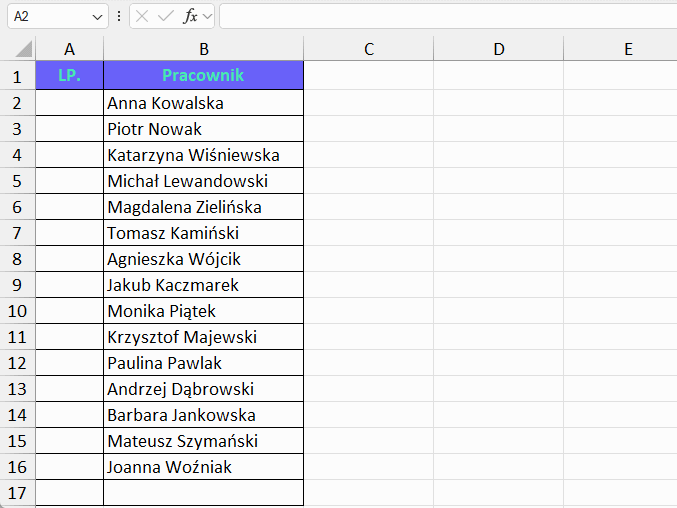
Przykład 7: Łączenie SEKWENCJA z funkcją INDEKS.
Funkcja SEKWENCJA świetnie nadaje się do dynamicznego wybierania wielu wierszy naraz.Przykładowo formuła:
=INDEKS(A2:A17;SEKWENCJA(5))
zwróci pierwsze 5 pozycji z listy znajdującej się w zakresie A2:A17. Dzięki temu nie musisz kopiować formuły INDEKS pięć razy ani tworzyć dodatkowych kolumn pomocniczych.
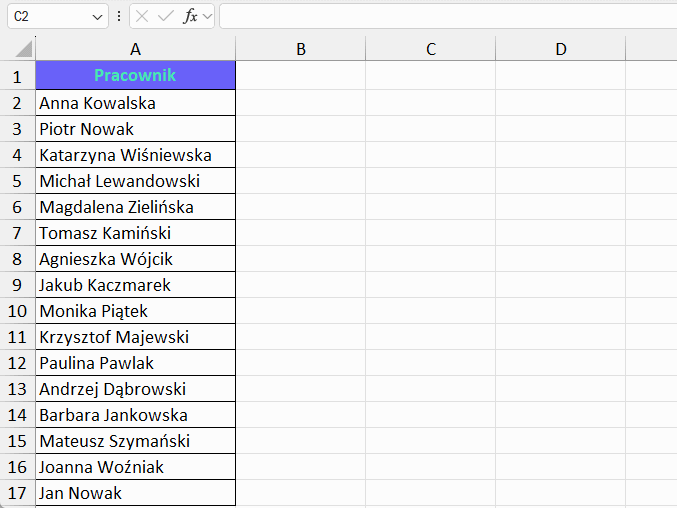
Choć funkcja SEKWENCJA jest bardzo prosta w użyciu, w praktyce użytkownicy często napotykają powtarzające się problemy. Warto je znać, żeby unikać frustracji i szybciej zdiagnozować źródło błędu.
Najczęstsza sytuacja: Excel nie może “rozlać” tablicy, ponieważ w miejscu docelowym znajdują się inne dane. Wystarczy usunąć lub przesunąć kolidujące wartości a formuła zadziała poprawnie.
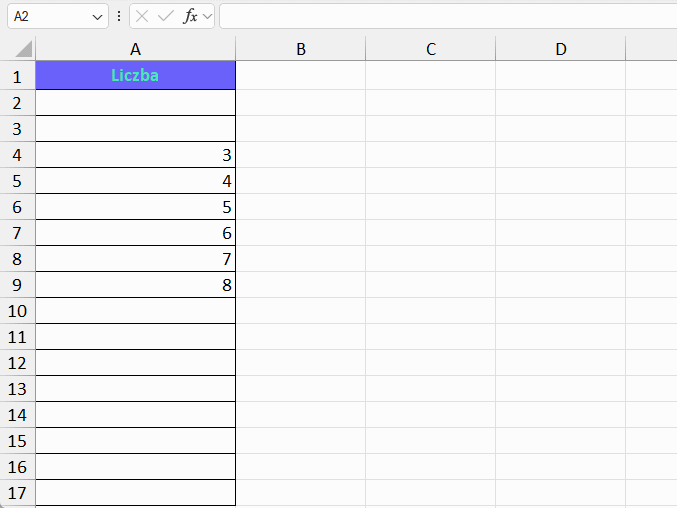
Jeżeli podasz bardzo dużą liczbę w argumentach “wiersze” i “kolumny”, Excel spróbuje wygenerować miliony wartości. Może to spowolnić pracę arkusza albo spowodować komunikat o braku zasobów. Dlatego przy projektowaniu formuł zawsze zastanów się, czy naprawdę potrzebujesz tak dużej tablicy.
Tablice dynamiczne zmieniają się zawsze, gdy zmieniają się dane wejściowe. Jeśli chcesz zachować wygenerowaną sekwencję jako stałe wartości, musisz skopiować wynik i wkleić go jako “Wartość”. W przeciwnym razie każda edycja formuły będzie powodować ponowne przeliczenie liczb.
Funkcja SEKWENCJA to jedno z tych narzędzi w Excelu, które na pierwszy rzut oka wydaje się proste, ale w praktyce potrafi znacząco przyspieszyć codzienną pracę. Zamiast ręcznie wypełniać kolumny numeracyjne czy kopiować wzory w dół, możesz w jednej formule wygenerować całe zestawy liczb, dat czy odliczeń.
Warto eksperymentować, zmieniać argumenty funkcji, łączyć ją z innymi formułami i sprawdzać jakie efekty daje. Im częściej będziesz z niej korzystać, tym szybciej zauważysz, że wiele dotychczasowych zadań staje się prostszych i bardziej automatycznych.
